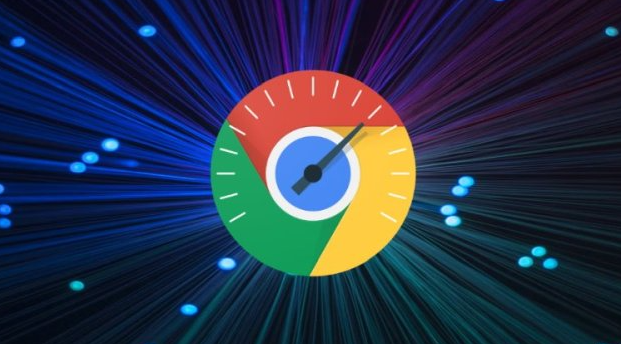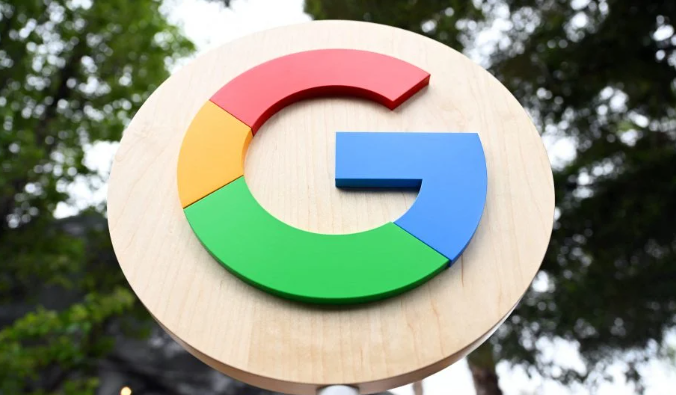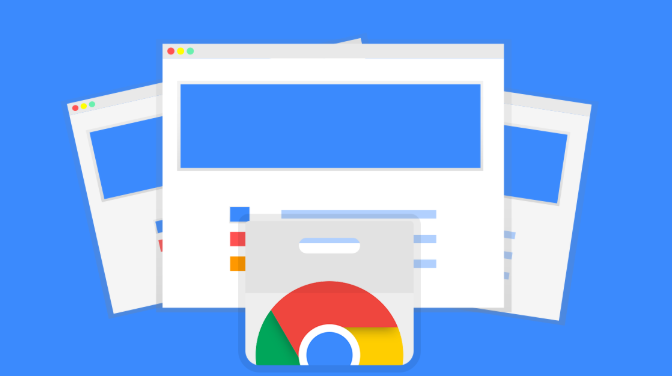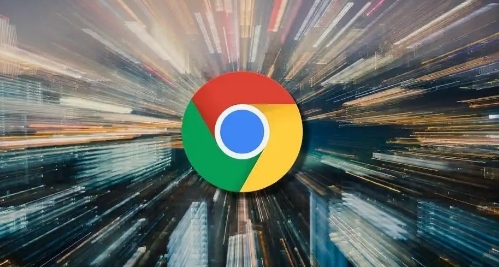当前位置:
首页 >
Google Chrome浏览器下载速度慢原因及加速技巧
Google Chrome浏览器下载速度慢原因及加速技巧
时间:2025-07-16
来源:谷歌浏览器官网
详情介绍

下载速度慢的原因
1. 网络问题:网络连接不稳定、带宽不足或网络拥堵,可能导致下载速度受限。例如在高峰时段,多设备共用同一网络时,分配给Chrome的带宽减少,影响下载速度。
2. 浏览器设置:Chrome默认采用单线程下载方式,相比多线程下载,速度相对较慢。此外,后台打开过多标签页和运行的插件、扩展程序会占用大量内存和CPU资源,导致下载速度变慢。
3. 电脑性能:电脑运行的程序过多,内存和CPU占用过高,会影响下载速度。同时,硬盘空间不足也可能导致写入文件速度变慢,进而影响下载。
4. 服务器限制:部分服务器可能对下载速度进行限制,或限制同一IP的连接数,即使开启多线程下载,速度提升也可能不明显。
加速技巧
1. 优化网络环境:确保网络连接稳定,可通过重启路由器、更换网络连接或使用有线连接来改善网络状况。若使用Wi-Fi,尽量靠近路由器以增强信号强度。还可尝试刷新DNS缓存,在命令提示符中输入“ipconfig /flushdns”命令,提高网络响应速度。
2. 调整浏览器设置:在Chrome地址栏输入“chrome://flags/enable-parallel-downloading”并回车,将相关选项改为“Enabled”,重启浏览器后可启用多线程下载,显著提升下载速度。关闭不必要的标签页和后台应用程序,释放系统资源用于下载。通过“更多工具”->“任务管理器”查看并结束占用大量资源的后台任务。
3. 清理浏览器缓存:定期清理浏览器缓存和历史记录,减少因缓存过多对下载速度的影响。点击右上角的三个点图标,选择“更多工具”->“清除浏览数据”,在弹出的窗口中选择“时间范围”为“所有时间”,勾选“缓存的图片和文件”和“浏览历史记录”,然后点击“清除数据”。
4. 禁用不必要的扩展程序:过多的扩展程序会拖慢浏览器速度,可点击右上角的三个点图标,选择“更多工具”->“扩展程序”,禁用或删除不常用的扩展程序,尤其是与下载管理相关的可能会产生冲突的扩展程序。
5. 更新浏览器和系统:确保Chrome浏览器和操作系统为最新版本,以利用最新的性能优化技术。在Chrome中点击右上角的三个点图标,选择“帮助”->“关于Google Chrome”检查并更新浏览器;在Windows系统中进入“设置”->“更新和安全”->“Windows更新”检查系统更新,macOS用户可通过“系统偏好设置”->“软件更新”进行更新。
6. 使用下载管理器:如Internet Download Manager(IDM)、Free Download Manager(FDM)等专业下载管理器,支持多线程下载和断点续传功能,能有效管理和加速下载任务。
继续阅读